タブレットにキーボードとマウスをつないでPC仕様にする方法

タブレットは、スマホよりも画面が大きく、動画を見たりゲームをしたりするのに便利なほか、ExcelやWordなどのソフトを利用して、出先で仕事もできる便利なアイテムです。
軽くて持ち運びしやすいので、ノートパソコンの代わりに使用している人もたくさんいます。
ただ、タブレットにはメリットもたくさんありますが、ノートパソコンに比べると使いづらい点もあるので、タブレットとノートパソコンのどちらを購入するか迷っている人も少なくありません。
タブレットのデメリットを解消するには、外付けのキーボードとマウスを接続すれば、ノートパソコンのように使えて非常に便利です。
タブレットをパソコンのように使いたい人は、ぜひこちらの記事を参考にしてみてください。
1.手軽に使えるタブレットにもデメリットはある

今やスマートフォンやタブレットひとつあれば、さまざまな作業ができて仕事にも役立つツールとなっていますが、手軽に使えるからこそ、使いにくさを感じるデメリットもあります。
1-1.文字入力しにくく長文が打ちにくい
タブレットには、ExcelやWordなどのビジネスソフトが搭載されていることも多く、必要に応じて無料でダウンロードできるソフトの種類も豊富なので、データを入力したり文章作成するような作業にも向いています。
ただ、スマートフォンと同じく、画面上をタップして入力するシステムなので、パソコンのキーボードでの文章作成に慣れている人にとっては、文字入力のしにくさには閉口しているのではないでしょうか。
入力画面はフリック入力以外にキーボード仕様にカスタマイズできますが、ソフトウェアキーボードは画面の半分近くを占領されてしまうことと、タップによる入力は誤操作しやすいことから、長文を作成する際には非常に時間がかかってしまいます。
1-2.外部機器を接続するUSBポートがない
タブレットは、スマートフォンと同じく、充電するためのUSBポートしかないのがほとんどで、パソコンのように気軽に外部機器をUSB接続できない不便さがあります。
USBメモリなどの記憶装置も接続できないため、データを保存するのはマイクロSDカードやクラウド保存に限られてしまうので、ほかの人とデータをやり取りする際に少々面倒に感じることもあります。
1-3.マウスがないので画面をタッチする際の誤作動が多い
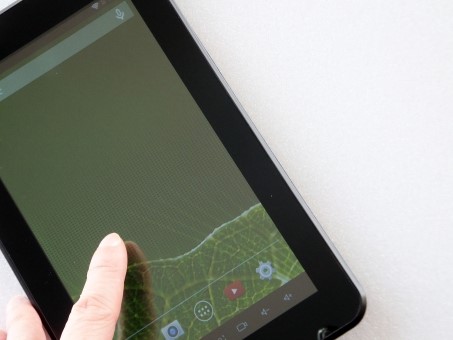
タブレットは、画面を直接タッチやドラッグして操作することで、パソコンのマウスのように文章を選択したりコピーペーストなどの作業を行うことが可能です。
ただ、マウスのように確実にピンポイントで選択しようとすると、ほかのところをタッチしてしまったり、希望の箇所だけドラッグしにくかったりして、誤作動につながることが多く、作業中にイライラさせられることもあります。
また、マウスは選択した後に右クリックでさまざまなオプションが選べますが、タブレットの選択操作は、コピーや切り取り、WEB検索などの機能に限られるので、文章作成においては非常に不便を感じざるを得ないのが現状です。
1-4.複数のソフトを表示できない
タブレットはいろいろなアプリやソフトをダウンロードして使うことができますが、基本的にはひとつのソフトしか画面上に表示できないため、パソコン画面のようにいくつものウィンドウを出して同時に作業することができません。
文章作成や表作成などのビジネスソフトでも、すべての機能が使用できるわけではないので、思い通りの編集ができないこともネックです。
タブレットとノートパソコンのいいとこ取りタブレットPCとは

タブレットにするかノートパソコンにするか迷った人におすすめなのが、両方のいいとこ取りと言える「タブレットPC」です。
2-1.ノートパソコンのように使える
今人気のタブレットPCとは、タブレットに専用のキーボードとカバーがセットされているもので、タブレットの画面を起こして使えるスタンドにもなるので、 まるでノートパソコンのように使える便利なアイテムです。
Windows10など最新のOSが搭載されたものもあり、パソコンのようにofficeソフトを駆使して作業できるモデルもあります。
マウスやタッチペンがセットになっているタイプも多く、手書きで文字を入力したりイラストを描いたりできるので非常に自由度が高く、ノートパソコンより軽量なのでアクティブにどこでも作業できるところも人気のひとつです。
2-2.タブレット単体としても使える
タブレットPCの優れたところは、ノートパソコンのような仕様だけでなく、従来のタブレットのようにキーボードとカバーを外して、画面をタップして使えることです。
ノートパソコンのように重たいバッテリーや電源アダプタがなくても充電でき、最長8時間くらいまで連続使用できるので、電車の中やカフェ、外などどこでも作業できます。
2-3.USBポートが豊富
通常、タブレットには充電用のUSBポートがひとつあるだけで、パソコンで使える外部機器を接続するためには、変換アダプタを装着する必要があります。
その点、タブレットPCには複数のUSBポートや有線LANポート、SDカードスロットなどが搭載されているので、外部機器や記憶デバイスを装着することも可能。
タブレットに外付けできる機器を駆使すると便利

タブレットかノートパソコンのどちらにするか迷っている人は、両者のいいとこ取りのタブレットPCがおすすめですが、価格帯が2万円~10万円程度と幅広く、スペックの高いものを求めると5万円以上することがほとんど。
容量やスペックを考えると、ノートパソコンを購入したほうがお得に感じられるので、価格の面で躊躇してしまうこともあるでしょう。
また、元からタブレットを持っている人は、新たにタブレットPCを購入するのはもったいない気もします。
そこでおすすめしたいのが、タブレットに接続すればノートパソコンやタブレットPCのように使えるキーボードとマウスです。
3-1.USB接続以外にBluetooth接続もできる
上述してきたように、タブレットにはUSBポートが少ないのがデメリットで、複数の機器を接続するにはUSBハブでつなぐ必要が出てきます。
もちろん、それでもいいのですが、せっかく軽量で持ち運びしやすくどこでも作業できるのがタブレットの強みなのですから、もっとスマートに利用できたほうがいいですよね。
タブレットに外部機器を接続するなら、断然Bluetoothで利用できるアイテムがおすすめです。
Bluetoothは無線で機器同士を接続でき、キーボードやマウス、イヤホンなどをわずらわしいコード無しで使用できるシステムで、スマートフォンやタブレットに標準装備されています。
パソコンでも利用できますが、Bluetooth機能が搭載されていないタイプも多く、後付けでBluetoothアダプタを追加することも少なくありません。
タブレットはUSBポートがない分、Bluetoothで外部機器を接続しやすく、コード無しですっきりと使用することができます。
3-2.タブレットに対応している外部機器を選ぶ
タブレットに接続する外部機器は、OSによって使えるタイプが異なりますが、androidのタブレットならWindows用、iPadならMac用のものを選べば問題はありません。
ただ、USB接続の場合は、接続アダプタやUSBハブも同時に購入しておく必要がありますし、タブレットを外出先や外で使いたい場合は、携帯しやすい大きさのものや狭いところでも使える小さめサイズを選んだほうが無難です。
特に、キーボードはテンキーがあるとないとでは幅が8cm以上異なります。
また、携帯しやすい折り畳み式のキーボードや、スマートフォンやタブレットに合わせたコンパクトなサイズのものもありますので、用途に応じて選ぶようにしてください。
タブレットを立てて使いたい場合は、キーボードとカバーがセットになっているものが便利ですが、カバーはタブレットの機種に合うものを選ばないといけないので選択肢は少なめ。
Bluetoothの機器は乾電池で動くものが多いので、あわせて予備の電池も用意しておくことをおすすめします。
3-3.Bluetoothキーボードの接続方法

タブレットにBluetoothのキーボードを接続するのはとても簡単です。
まず、タブレットの設定やショートカットからBluetoothのマークをタップ、もしくは長押ししてONの状態にします。
次に、接続したいキーボードの電源を入れ、裏側にあるCONNECTボタンを押して接続待機状態にします。

すると、タブレットが接続できる機器を自動的に探してキーボードの機器名を表示するので、該当の表示をタップして、画面上で指定されたコードをキーボードで入力し、タブレットとキーボードを「ペアリング」の状態にすれば、キーボードが使えるようになります。
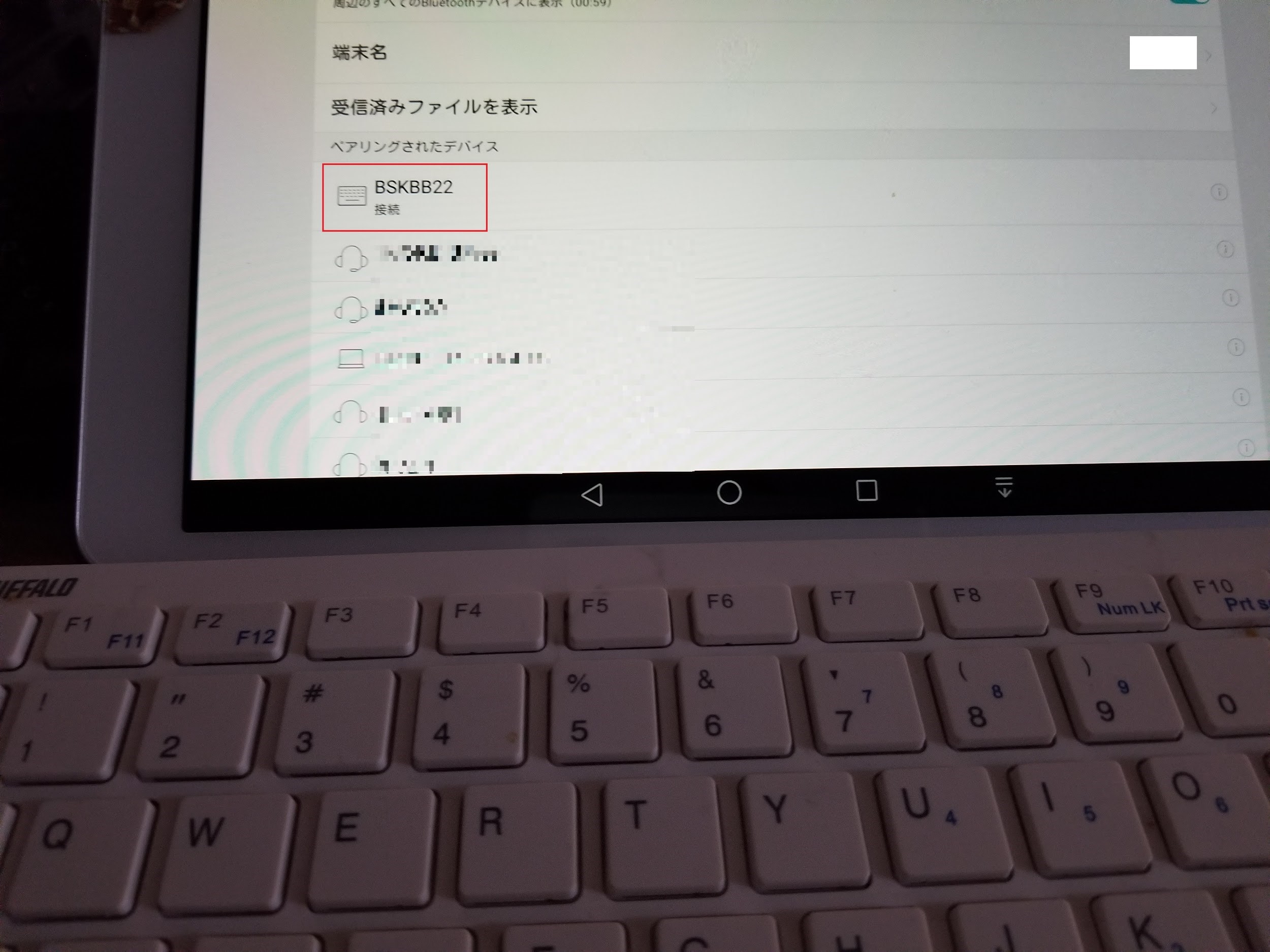
一度ペアリング状態にすれば、電源を切った後もBluetooth接続画面にキーボードの機器名が出てくるので、設定しなおす必要はありません。
タブレットだけでなくスマートフォンも同じようにキーボードを使用できますので、Bluetoothのコンパクトなキーボードをひとつ用意しておけば、長文を入力したい時に非常にスムーズにタイピングできるようになります。
3-4.使用頻度の少ない機器はUSB接続も

タブレットにキーボードとマウス両方を接続すれば、ノートパソコンのように使いこなすこともできますが、まったく同じ使い方ができるとは限りません。
マウスを接続すると指でタップするより選択しやすくなるのは確実ですが、アプリやソフトによっては右クリックの機能が使えないことが多いので、キーボードより使用頻度は少なくなると言えます。
タブレットは、画面上で操作できるのが大きな強みでもありますので、どうしてもマウスを使いたい時のために小型のUSB接続できるマウスとUSB変換アダプタを用意しておき、ふだんは指、もしくは専用ペンで画面をタップするのがおすすめの使い方です。
まとめ~用途に合わせて外部機器を使いこなそう
タブレットは、それだけで操作できる完成されたアイテムですが、いろいろな使い方ができるあまり、基本的な機能だけでは不満に思うこともあります。
そのままでも使えないことはありませんが、より便利に使えるよう、タブレットに合わせた外部機器が販売されていますので、何かしら不便に思うことがある人は使えるものがないか探してみてください。
特に、パソコンのタイピングに慣れている人にとっては画面をタップする文字入力は誤操作しやすく、イライラさせられることも多いのではないかと思います。
タブレットで使いやすいコンパクトなBluetoothキーボードは、2,000円程度から購入できますので、高価なタブレットPCやノートパソコンの購入を検討している人は、ぜひ一度外部機器を試してみてはいかがでしょうか。











